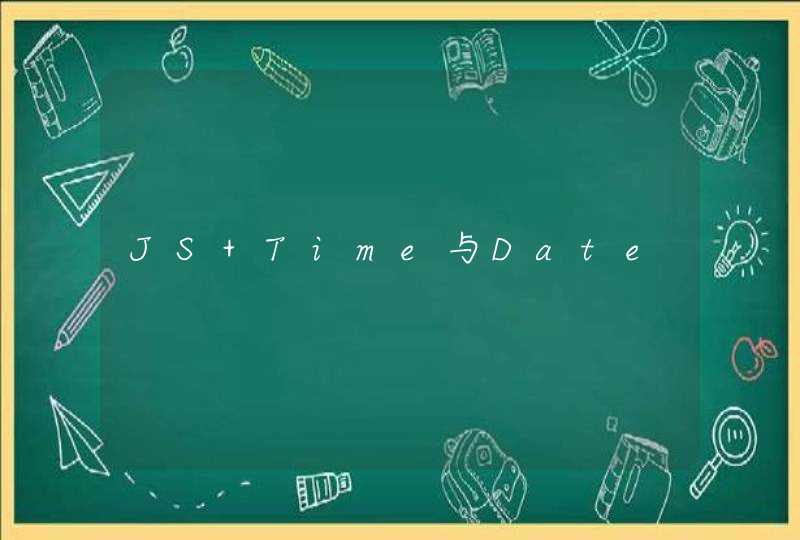请参考以下方法:
1、按键盘上的“Windows徽标键+R”组合键,可以调出“运行”窗口。
2、输入gpedit.msc,单击“确定”,可以打开“本地组策略编辑器”。
3、在左侧依次打开“计算机配置”、“管理模板”、“Windows组件”、“Windows更新”,双击打开右侧列表中的“配置自动更新”。
4、选中“已禁用”,然后单击“确定”。
5、如果在禁用的状态下想安装Windows更新,则需要下载并手动安装。
彻底关掉Windows更新,可以在服务中禁用Windows Update,并在配置自动更新中选择为已禁用。
工具/原料:Lenovo E580、Windows 10、运行设置1.0
1、在键盘上同时按下Win+R键打开运行窗口。
2、接着在窗口中输入“services.msc”并按下Enter键进入。
3、在出现的服务界面中找到并点击“Windows Update”选项。
4、再在Windows Update属性窗口中将启动类型选择为“禁用”选项。
5、再点击上方的“恢复”选项。
6、在“第一次失败”中选择“无操作”选项并确定即可。
鼠标单击左下角的开始菜单,选择设置,点击更新和安全,在默认界面,点击右侧的高级选项,将更新选项与更新通知下的所有选项关闭即可。电脑自动更新怎么关闭呢?下面来分享一下win10关闭自动更新方法吧。
方法一:鼠标单击左下角的开始菜单,选择设置,点击更新和安全,在默认界面,点击右侧的高级选项,将更新选项与更新通知下的所有选项关闭即可
方法二:鼠标右键单击此电脑,选择管理,进入计算机管理界面,点击展开服务和应用程序,服务,然后在右侧找到WindowsUpdate双击打开,在常规选项栏中将启动类型改为禁用,点击恢复选项栏,将第一次失败,第二次失败和后续失败都改为无操作,点击确定即可